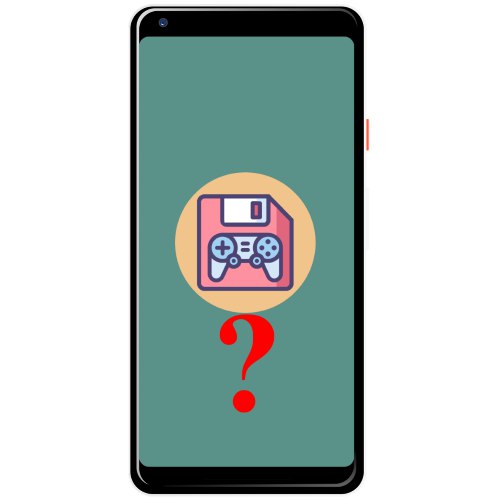
1. možnost: Google Drive
Večina sodobnih iger Android shranjuje v oblaku, najpogosteje na Google Drive. Do njih lahko dostopate na naslednji način:
- Odprite aplikacijo Google Drive. Če ga iz nekega razloga v vaši napravi ni, ga prenesite s spodnje povezave.
- Po zagonu bodite pozorni na orodno vrstico na dnu glavnega zaslona - kliknite na skrajno desni gumb z ikono mape.
- Odprl se bo seznam vsebine vašega skladišča. Imeniki se običajno nahajajo na samem vrhu - med njimi bi morali biti imeniki iger. Spodnji posnetek zaslona prikazuje primer shranjevanja emulatorja Nintendo DS, imenovanega DraStic.
- S temi podatki lahko naredite vse enako kot pri drugih datotekah.
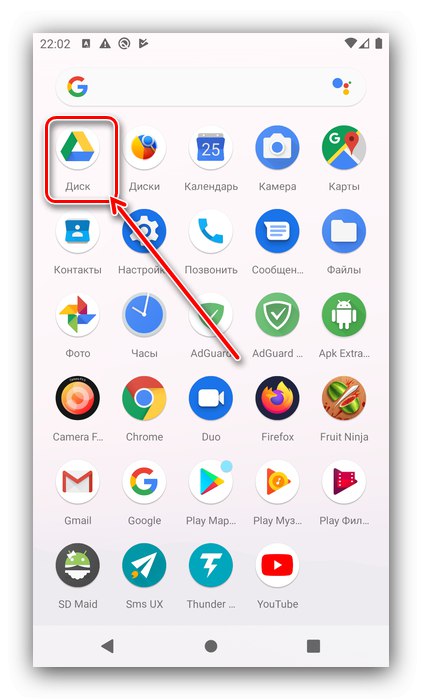
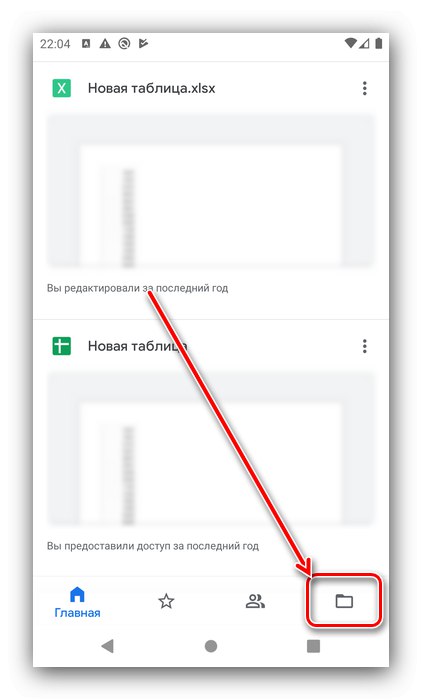
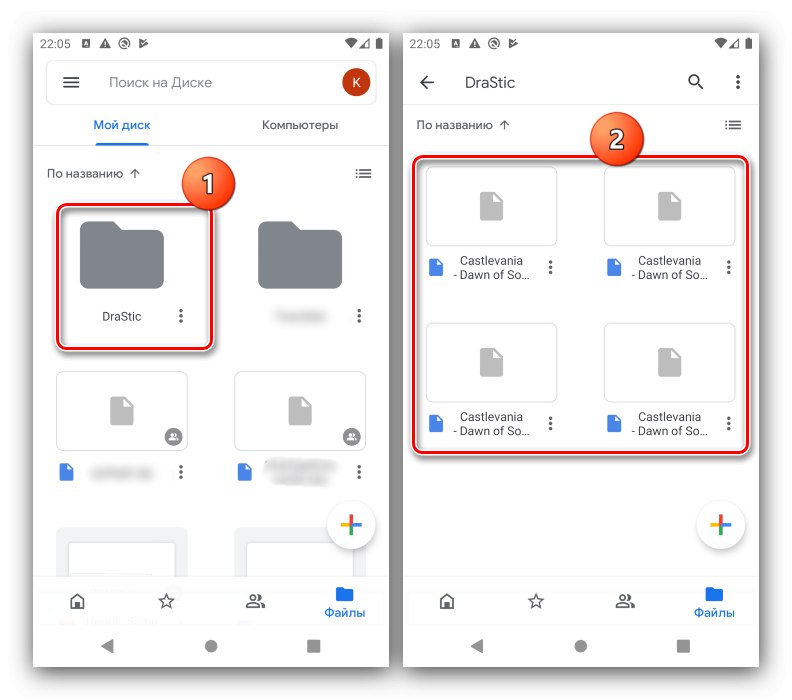
Če na Google Drive ni kataloga iger, to pomeni, da so shranitve na strežnikih razvijalcev in do njih ni mogoče dostopati na običajen način ali pa se podatki shranjujejo lokalno.
2. možnost: lokalne datoteke
Nekatere igre lokalno prihranijo napredek, tako kot podobni programi v namiznih OS. Če želite poiskati ustrezne datoteke, morate preiti dve fazi: določiti ime imenika, v katerem je shranjevanje, in ga neposredno odpreti.
Faza 1: Pridobite ime mape
V Androidu so mape aplikacij poimenovane po imenu namestitvenega paketa. APK Extractor vam bo pomagal ugotoviti.
Prenesite APK Extractor iz trgovine Google Play
Zaženite aplikacijo in se pomaknite do želene igre. Ime paketa bo navedeno pod glavnim imenom.
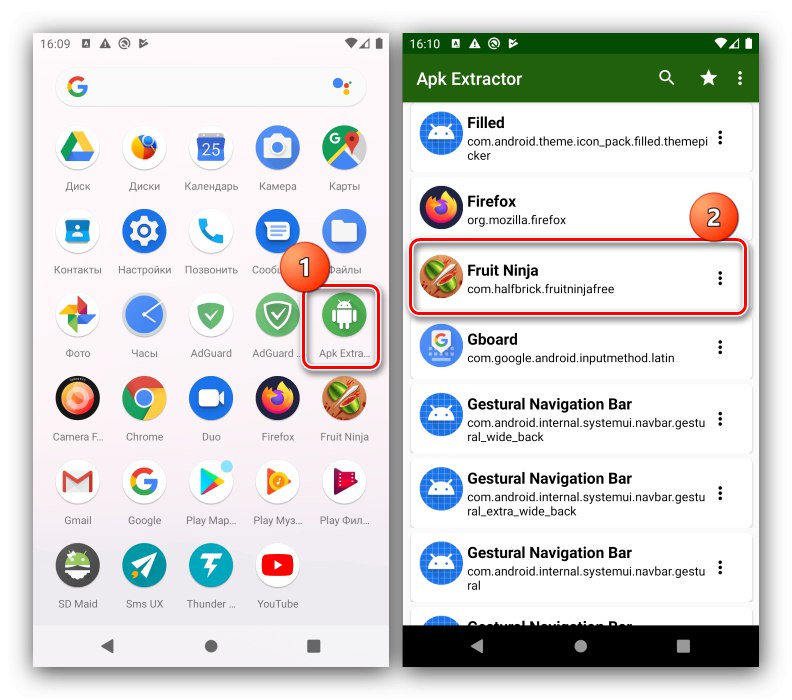
Te informacije nam bodo še naprej koristne.
2. stopnja: pojdite v mapo
Večina preprostih iger brez datotek v predpomnilniku ali kakršnih koli dodatnih podatkov se shrani v mapo Android v notranjem pomnilniku naprave. "Čisti" Android 10 že ima vgrajen upravitelj datotek, z njim se bomo pomaknili do želene mape.
- Večina preprostih iger ustvari shranitve v imeniku podatkov. Teči "Datoteke", nato tapnite gumb s tremi črtami in izberite notranji pomnilnik pametnega telefona.
- Pojdite v mapo Android, potem - podatkov.
- Odprl se bo seznam imenikov, od katerih vsak pripada eni ali drugi aplikaciji. Uporabite informacije, ki ste se jih naučili v 1. fazi, in odprite mapo za igro, ki vas zanima.
- Igre, pridobljene iz virov, ki niso Trgovina Play, pogosto shranjujejo podatke v druge mape - zlasti Android / igre ali svojega v korenu skladišča.
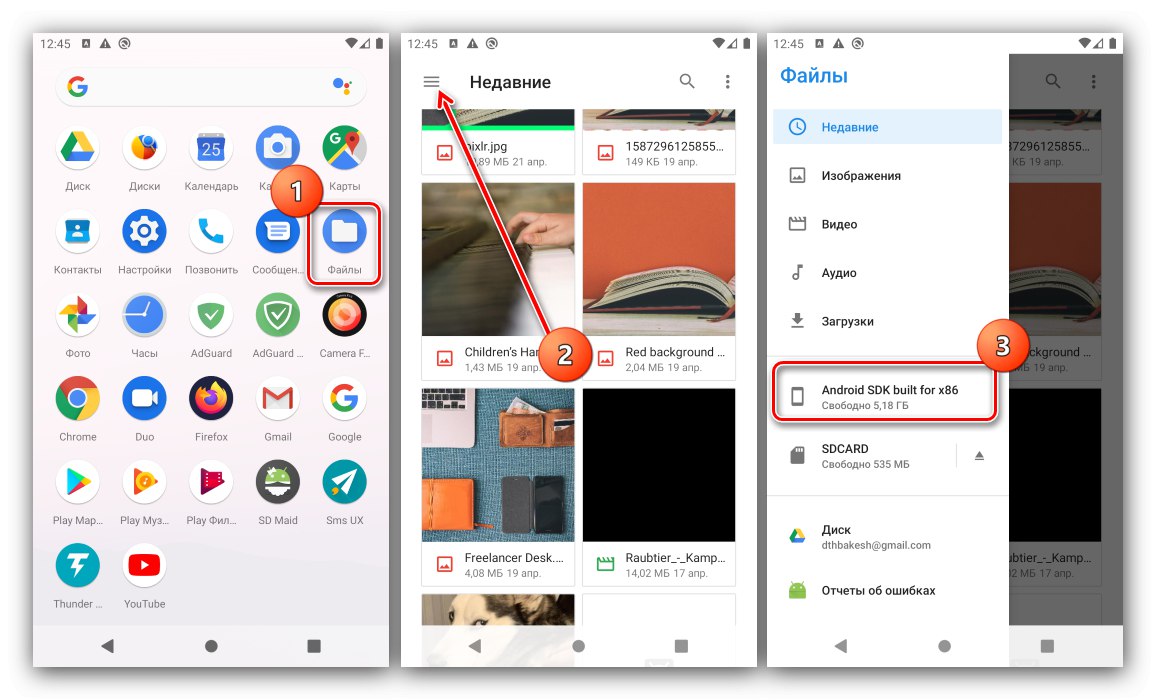
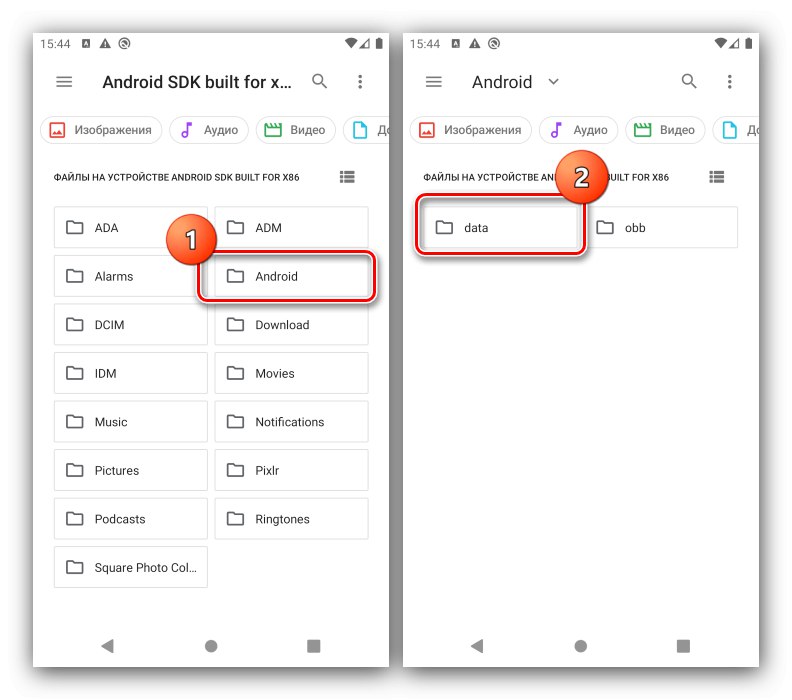
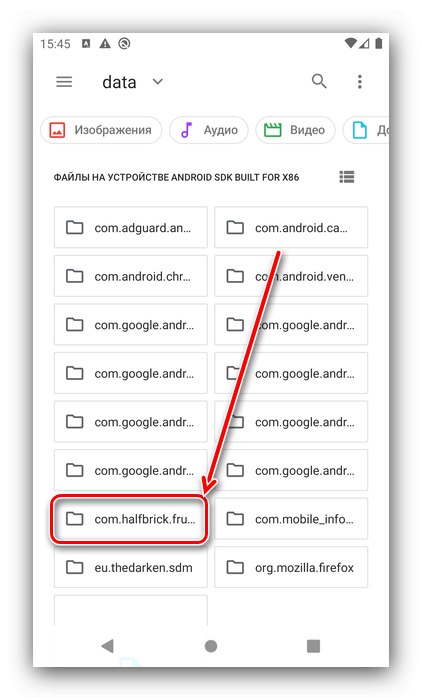
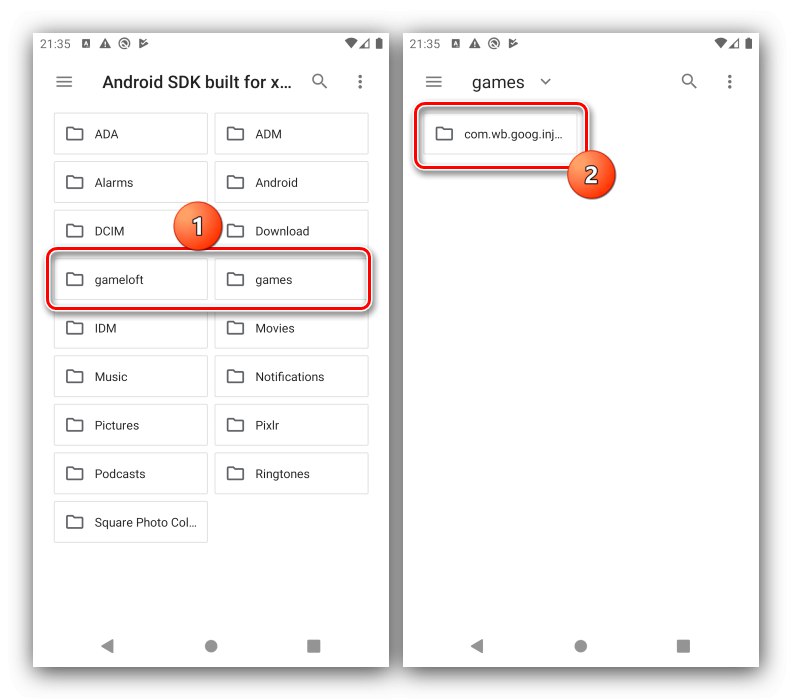
Z varčevanjem lahko naredite vse, kar vam omogoča delo z datotekami v sistemu Android OS: po potrebi kopirajte, premaknite ali celo izbrišite.